发布时间:2022-01-13 17: 10: 44
品牌型号:联想ThinkPad E14
系统:Windows 10家庭版
软件版本:Microsoft 365
Microsoft 365的ppt版式在哪里设置?设置版式有两种途径,一种是在“开始”工具栏内展开版式;一种是在幻灯片中单击右键,展开版式,进行选择。ppt版式两栏内容怎么设置?首先,我们选择相应版式,再插入内容即可。下面我们具体来看Microsoft 365的ppt版式怎样设置吧!
一、ppt版式在哪里设置
关于ppt版式的设置,首先有两种方法可以切换版式,一种是通过“开始——版式”选择;一种是右键ppt空白位置在“版式”内选择。具体方法如下:
1.添加版式
方法一:
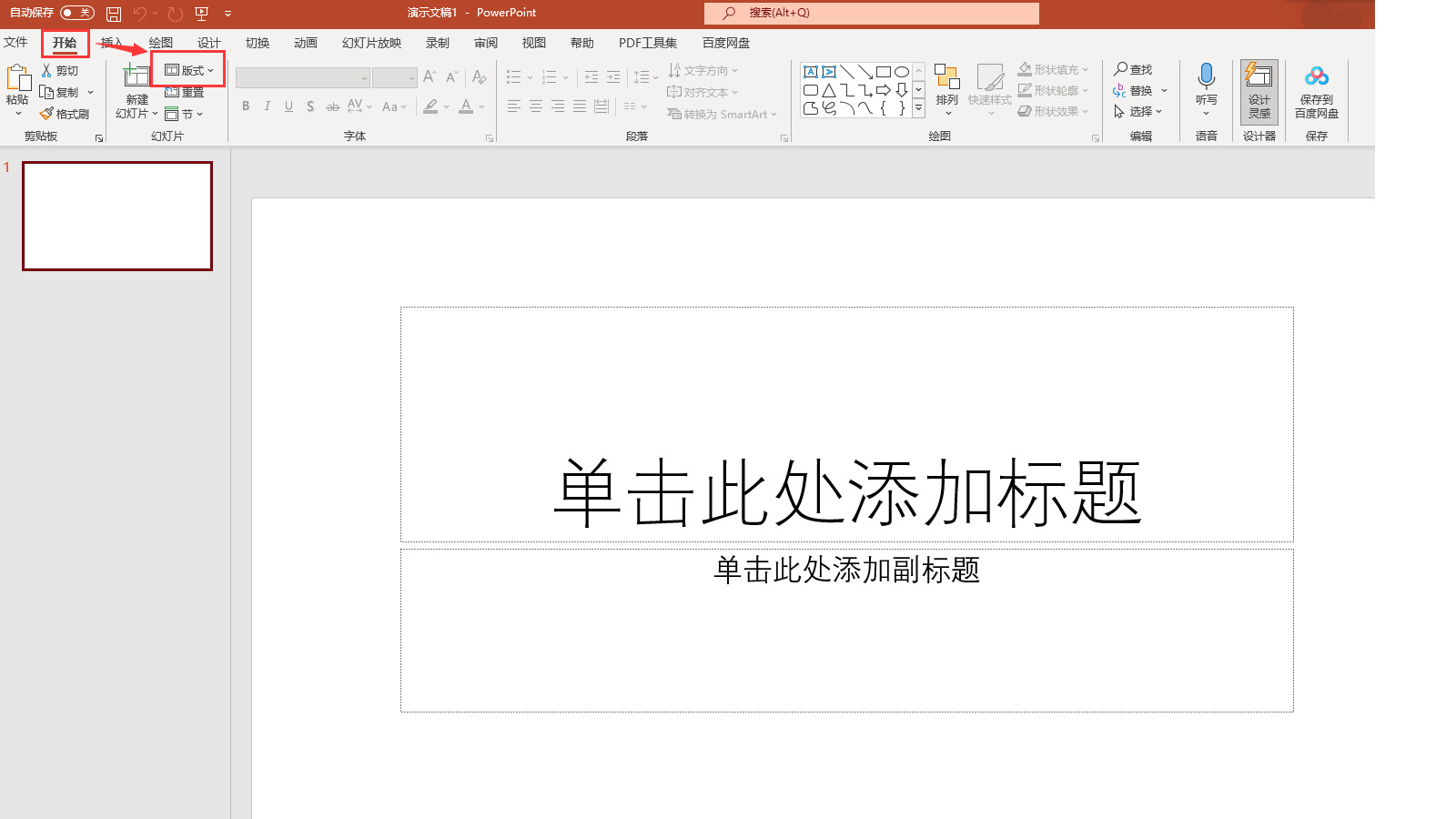
新建并打开ppt,进入ppt后在“开始”工具栏内可找到“版式”按钮,单击三角键便可将其展开,选择版式便可以了(如图2)。
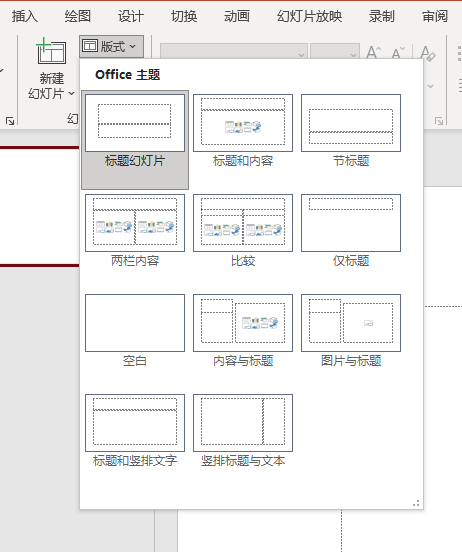
在版式窗口界面,包括了许多格式,如空白、内容与标题、图片与标题等等,根据内容需求选择即可。
方法二:
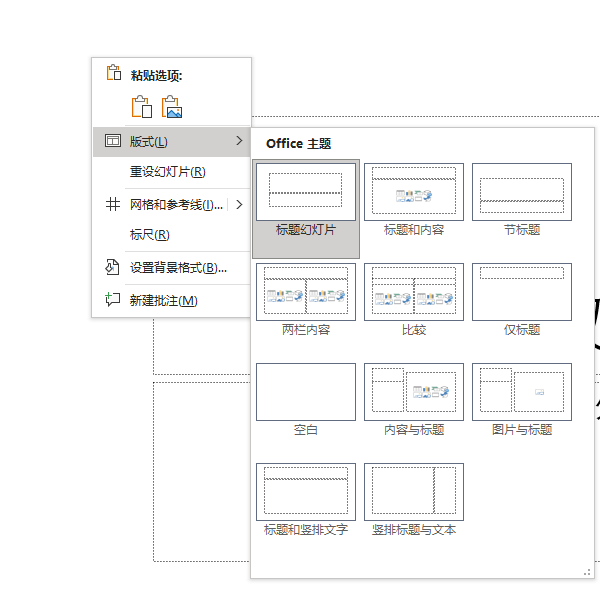
打开一个幻灯片后,右键空白位置(非内容框),鼠标置于下拉菜单内“版式”位置,便可展开版式弹窗,同样配合内容需求选择添加。
2.设置版式
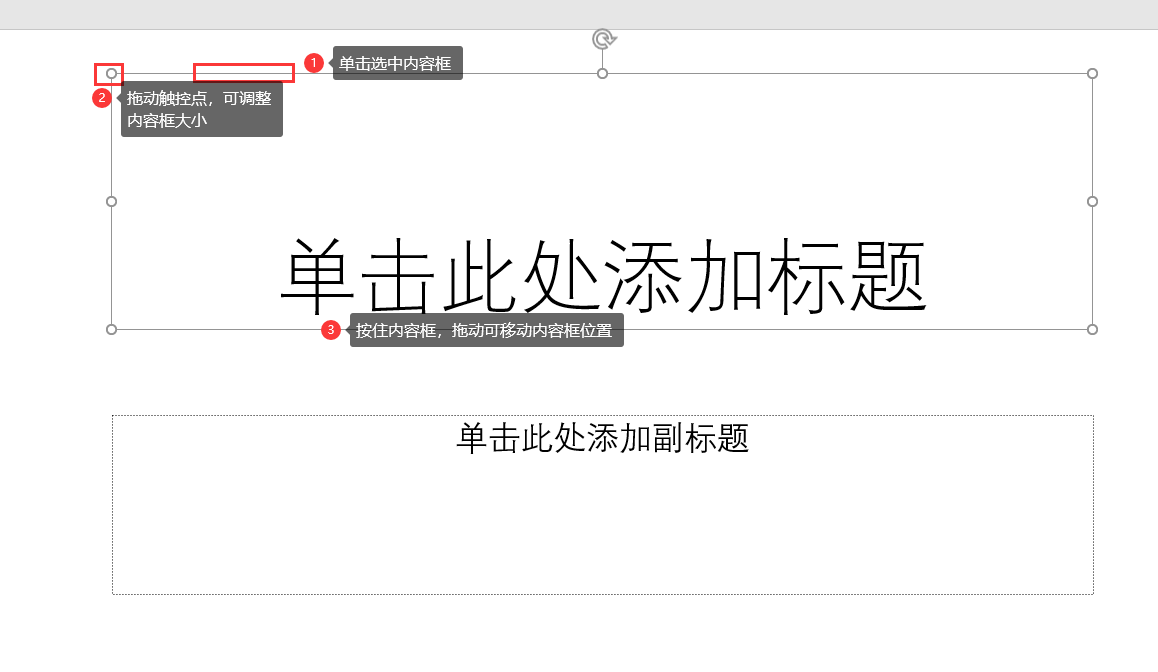
通过图3步骤添加了版式后,单击选中内容框,按键盘“Backspace”可删除该内容框;按住内容框上的触控点,可改变内容框的大小;按住内容框边框,拖拽可移动内容框的位置。
二、怎样为ppt版式添加设计灵感
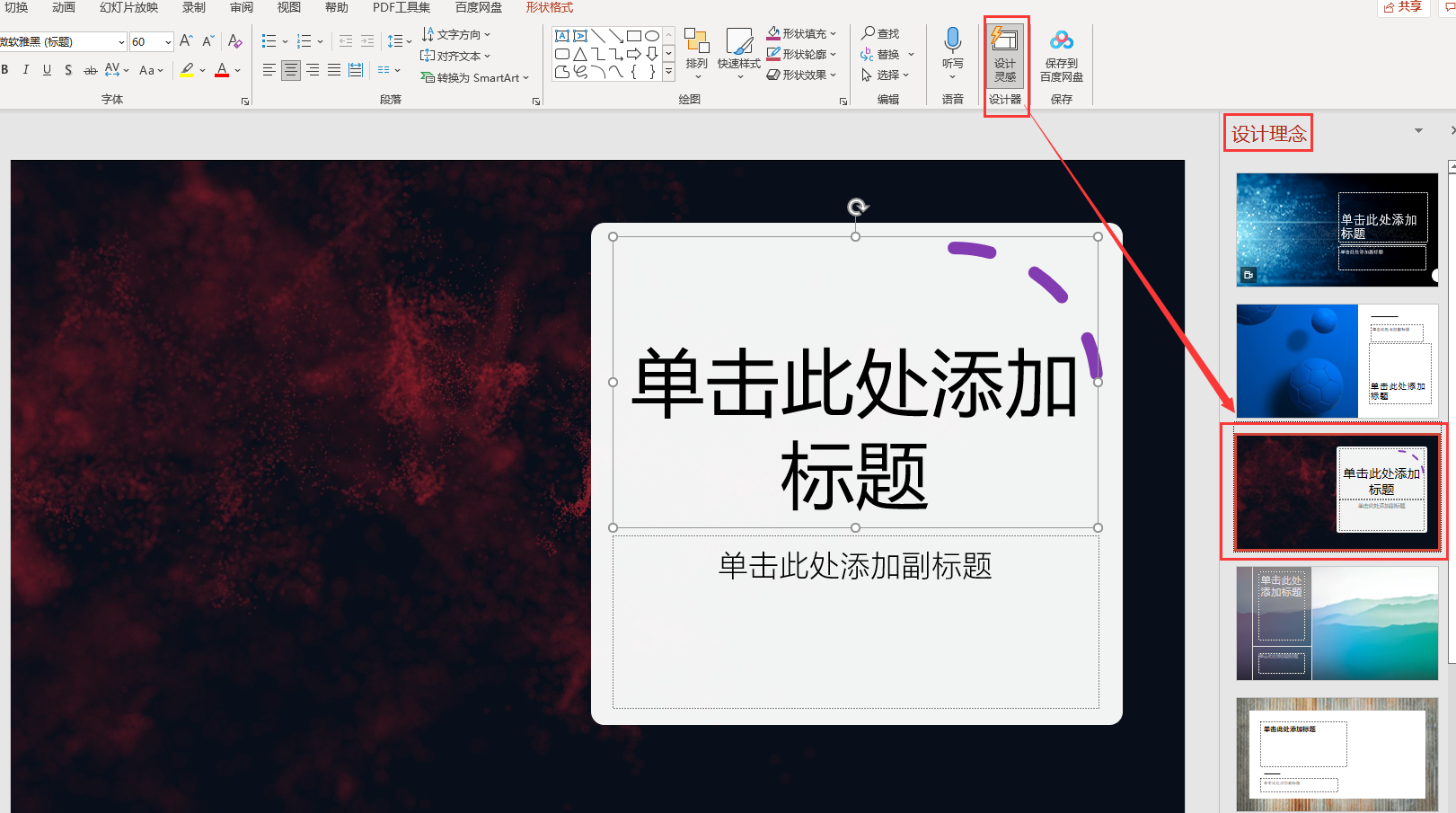
为了使幻灯片更好看,我们可以使用Microsoft 365为我们提供的“设计理念”。于“开始”界面,单击“设计灵感”,在幻灯片右侧边框便会出现许多符合该版式的设计,单击即可添加。
如果需要两栏内容,怎么设置呢?下面来看具体操作吧!
三、ppt版式两栏内容怎么设置
ppt版式两栏内容的添加与其他版式的添加方式一致,也是通过“开始——版式”路径,或右键幻灯片空白位置。
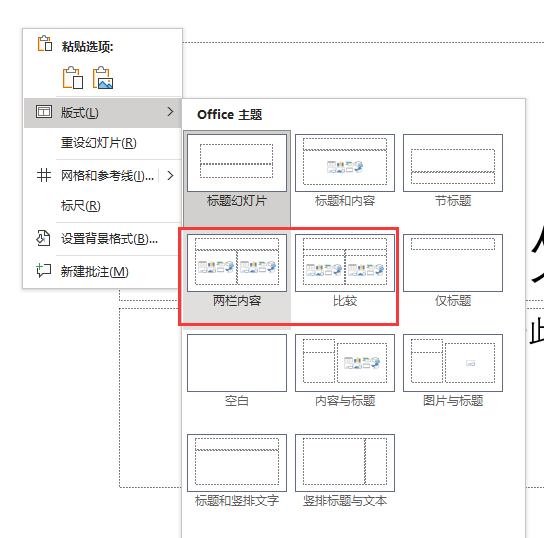
Microsoft 365的两栏版式有两种样式,一种是两栏内容,一种是比较。其中的差异在于“比较”比“两栏内容”多了副标题栏,其他均一致。
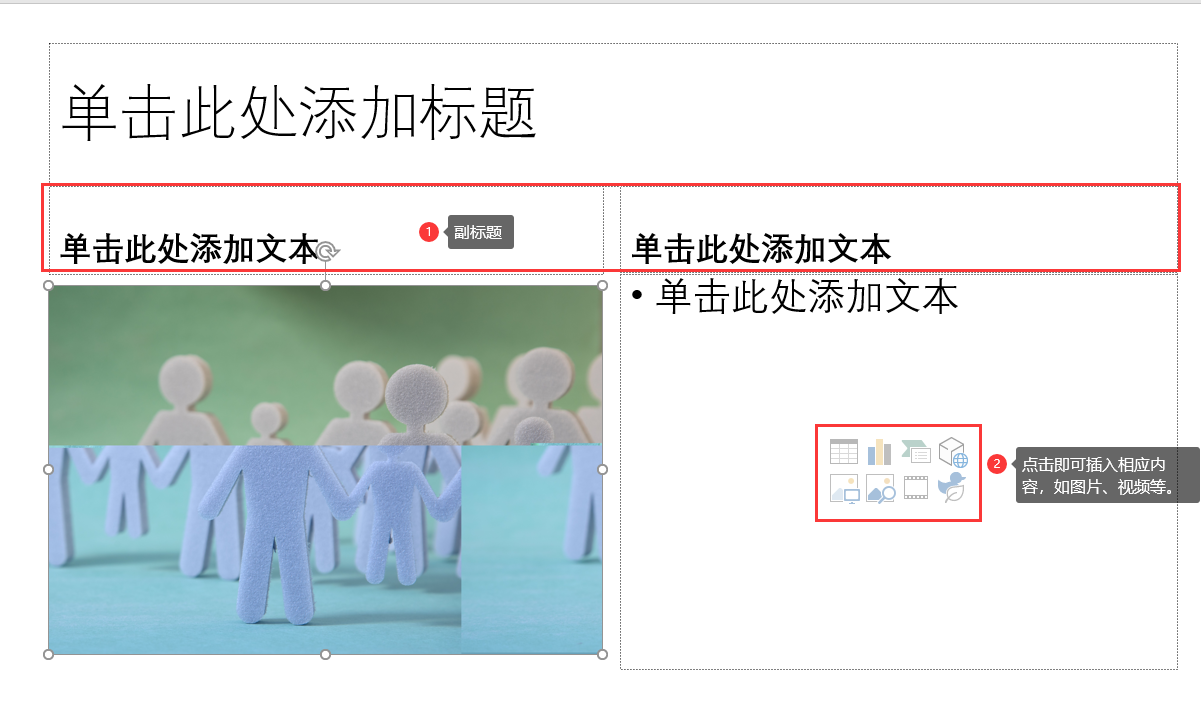
在“两栏内容”中,每一栏都可以插入表格、形状、图片、视频等等内容。
简单总结,Microsoft 365的ppt版式在哪里设置?这里介绍了两种途径,一种是直接在“开始”位置展开“版式”,根据内容需求选择即可;另一种方式是通过右键幻灯片空白位置(非文本框),鼠标置于下拉菜单“版式”位置便可展开版式,选择添加。ppt版式两栏内容怎么设置?展开“版式”后,可以直接选择“两栏内容”,或者选择“比较”,均能编辑内容。在内容框,单击选择需要插入的内容便可。
作者:伯桑
展开阅读全文
︾
读者也喜欢这些内容:

Microsoft 365 家庭版激活、安装、换机教程
很多初次使用Microsoft365的小伙伴可能还不知道如何激活,下面就以office36家庭版为例给大家演示一下Microsoft365如何绑定密钥。...
阅读全文 >

word取消表格特殊格式怎么弄 word取消表格留下文字怎么弄
表格作为文档内容的一个重要部分,可以为读者清晰地展示数据的情况。为表格套用不同的格式,可以使得内容更加引人注目;不为表格套用格式,比较方便读者阅读。接下来我就来为大家介绍两个在表格编辑中遇到的问题:Word取消表格特殊格式怎么弄?Word取消表格留下文字怎么弄?...
阅读全文 >
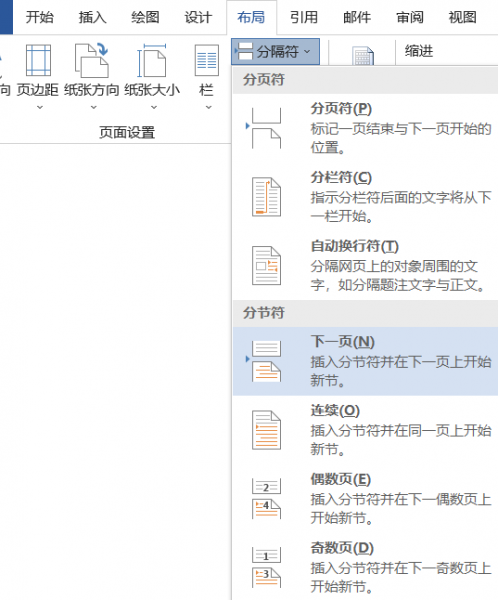
Word页码从第三页开始为1 Word页码为什么总是和上一页一样
在使用Word软件编写文档时,有时候我们需要设置页码从指定的页面开始,并且让它从1开始计数。比如,我们写论文时,可能需要让正文从第三页开始,并且页码也从第三页开始为1。但是,有些同学在设置页码时,会发现页码总是和上一页一样,无法实现想要的效果。这是为什么呢?本文将分别介绍Word页码从第三页开始为1和Word页码为什么总是和上一页一样的原因和解决方法。...
阅读全文 >

iSlide怎么安装到PPT iSlide怎么在PPT中使用
iSlide是一款强大的PPT插件,可以为用户提供丰富的PPT模板、图标、图片等资源,能够大大提升用户的PPT制作效率和质量。但是,如果用户没有正确安装iSlide,就无法使用其丰富的功能和资源。本文将介绍iSlide怎么安装到PPT以及iSlide怎么在PPT中使用。...
阅读全文 >